以下記事のつづきです。
① ナレッジベースの作成&Webチャットの公開 himanago.hatenablog.com
② Microsoft Teamsへの簡易接続 himanago.hatenablog.com
今回は LINE Bot
Azure Cognitive Service for Language + Azure Bot Service で作ったチャットボットを LINE Bot で使えるようにしてみます。
LINE も標準でサポートされているので、とても簡単です。
手順
つなぎ方のドキュメントはこちら。
基本的にこの通りやっていけばできます。
まずはあらかじめ LINE Developers で Messaging API のチャネルを作っておきます。
アイコンとアカウント名は、Azure Bot Service のボットプロファイルとは連動しないので、LINE 側で設定する必要があります。
また「Messaging API設定」で長期のチャネルアクセストークンを発行しておきましょう。

Official Account Manager に移動して「あいさつメッセージ」「応答メッセージ」をオフに、Webhook をオンにしておきます。

準備ができたらつないでいきます。
Azure Bot Services 側で、チャンネルに LINE を追加していきます。
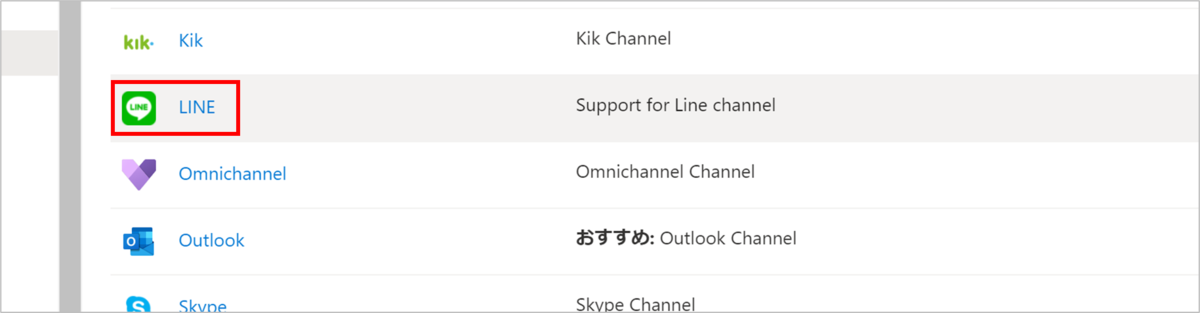
LINE の Messaging API チャネル側の情報として「チャネルシークレット」「チャネルアクセストークン」を入力します。
「Webhook の URL」 をクリップボードにコピーして(LINE 側に入力します)、保存をクリックします。

保存が完了したら「閉じる」を押します。

LINE Developers のコンソール(または Official Account Manager)でコピーした Webhook URL を設定します(コピーした文字列には「https://」がついていないので注意)。

動作確認
友だち追加して会話するとこんなかんじです。

あいさつメッセージをオフにしていても、初回メッセージが友だち追加時にちゃんとくるのがいいですね。
つづく
あとひとつ、このあとは Alexa を試してみたいと思います。